win10更新后任务栏一直转圈怎么办 win10更新后点击任务栏就转圈最佳解决方法
更新时间:2023-08-15 09:39:33作者:skai
众所周知,我们的win10操作系统每隔一段时间就会接收到微软推送的更新内容,这些更新基本上都是让我们的电脑变得更加流畅,修复一些我们电脑的bug,但是难免会有一些更新导致我们的电脑出现问题,就比如更新后任务栏一直转圈的情况出现,那么win10更新后任务栏一直转圈怎么办呢?接下来小编就带着大家一起来看看win10更新后点击任务栏就转圈最佳解决方法。
具体方法:
1、重启win10进入安全模式,在重启后我们会进入到选择一个选项界面,在这里选择疑难解答,并按回车。
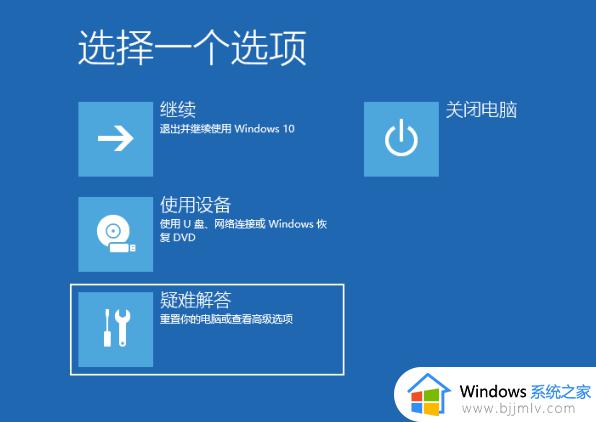
2、然后点击高级选项。
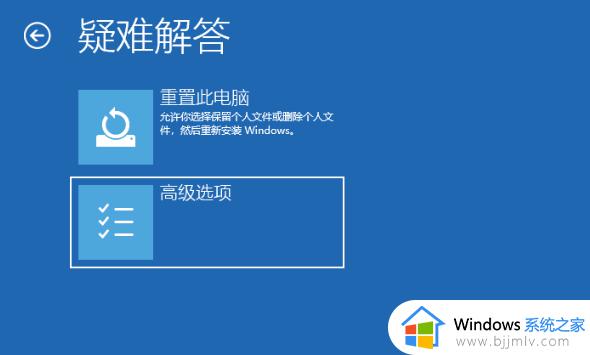
3、进入后点击启动设置。

4、在启动设置这里我们直接点击重启按钮。
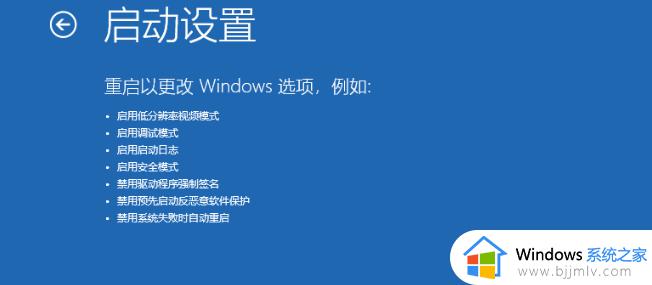
5、再次重启后我们就会来到启动设置,这时候我们只需要按 4 数字键即可进入安全模式。

6、接着我们进入到安全模式后,我们使用键盘快捷键“win+i”进入设置。然后点击应用,进去选择卸载程序,可以将安装的驱动和软件都可以卸载掉。
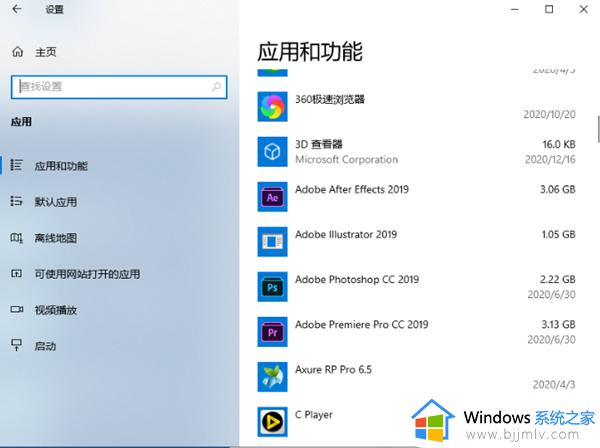
7、如果还有不确定的软件,我们可以在运行框里输入命令:msconfig。
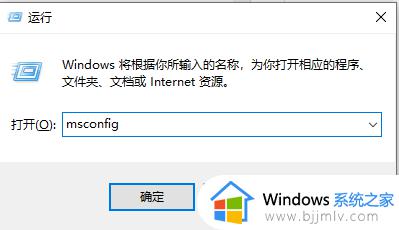
8、切换到服务选项,勾选上隐藏所有Microsoft服务,并点击全部禁用,然后重启电脑即可。
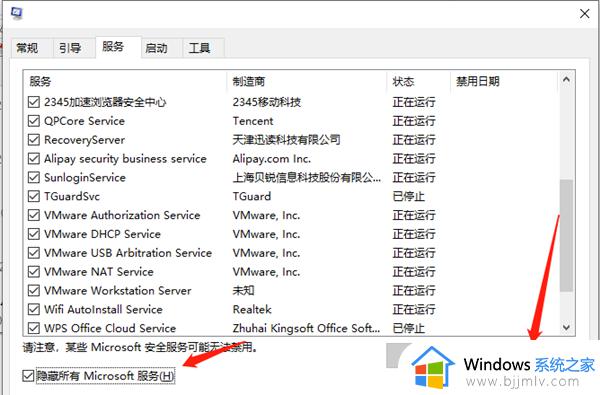
以上全部内容就是小编带给大家的win10更新后点击任务栏就转圈最佳解决方法详细内容分享啦,小伙伴们如果你们在更新完win10电脑后也出现了上述的情况的话可以参照小编的内容进行操作,希望本文可以帮助到你。
win10更新后任务栏一直转圈怎么办 win10更新后点击任务栏就转圈最佳解决方法相关教程
- win10任务栏转圈无反应怎么办 window10任务栏一直转圈如何解决
- win10鼠标放在任务栏一直转圈圈怎么办 win10鼠标放在任务栏就转圈处理方法
- Win10任务栏一直转圈圈不能操作是什么原因 win10任务栏一直转圈如何处理
- win10系统任务栏一直转圈怎么办 win10系统任务栏转圈打不开处理方法
- win10底部任务栏一直转圈圈怎么办 win10底部任务栏卡死无响应怎么解决
- win10电脑开机后任务栏一直转圈怎么办 win10开机任务栏无响应怎么解决
- win10任务栏转圈怎么办 win10任务栏无响应如何解决
- win10鼠标任务栏转圈怎么办 win10鼠标在任务栏转圈圈修复方法
- win10点击任务栏出白屏一下怎么办 win10点击任务栏出现空白最佳解决方法
- win10更新重启后一直转圈怎么回事 win10更新重新启动一直转圈如何解决
- win10如何看是否激活成功?怎么看win10是否激活状态
- win10怎么调语言设置 win10语言设置教程
- win10如何开启数据执行保护模式 win10怎么打开数据执行保护功能
- windows10怎么改文件属性 win10如何修改文件属性
- win10网络适配器驱动未检测到怎么办 win10未检测网络适配器的驱动程序处理方法
- win10的快速启动关闭设置方法 win10系统的快速启动怎么关闭
win10系统教程推荐
- 1 windows10怎么改名字 如何更改Windows10用户名
- 2 win10如何扩大c盘容量 win10怎么扩大c盘空间
- 3 windows10怎么改壁纸 更改win10桌面背景的步骤
- 4 win10显示扬声器未接入设备怎么办 win10电脑显示扬声器未接入处理方法
- 5 win10新建文件夹不见了怎么办 win10系统新建文件夹没有处理方法
- 6 windows10怎么不让电脑锁屏 win10系统如何彻底关掉自动锁屏
- 7 win10无线投屏搜索不到电视怎么办 win10无线投屏搜索不到电视如何处理
- 8 win10怎么备份磁盘的所有东西?win10如何备份磁盘文件数据
- 9 win10怎么把麦克风声音调大 win10如何把麦克风音量调大
- 10 win10看硬盘信息怎么查询 win10在哪里看硬盘信息
win10系统推荐